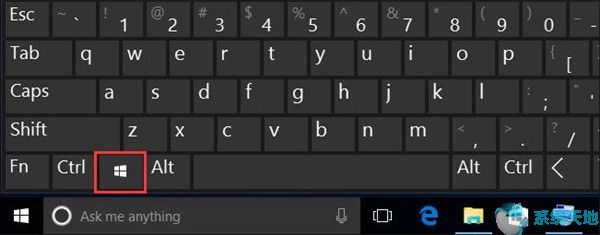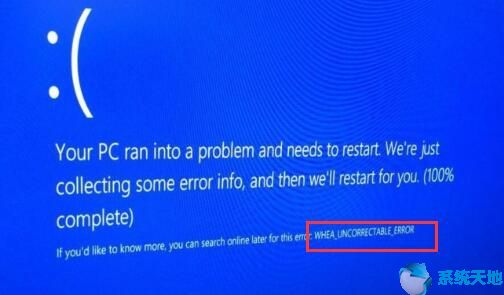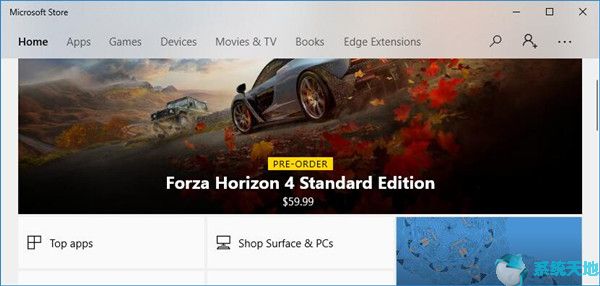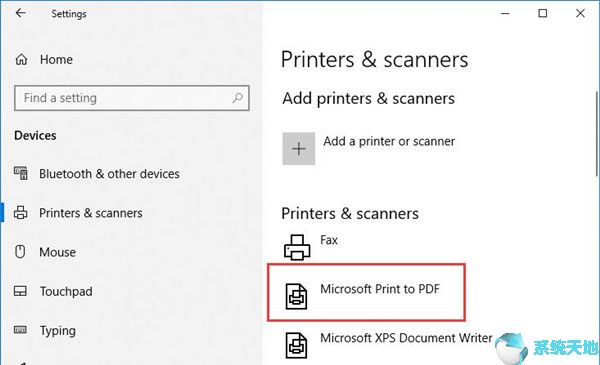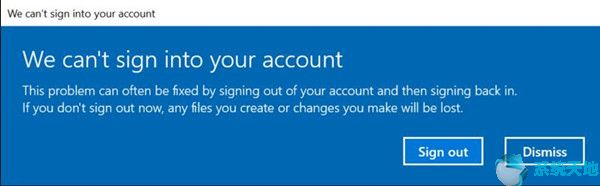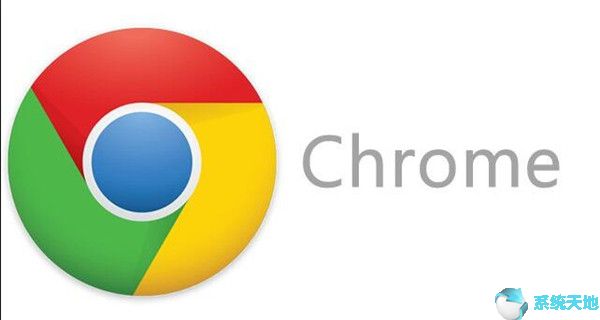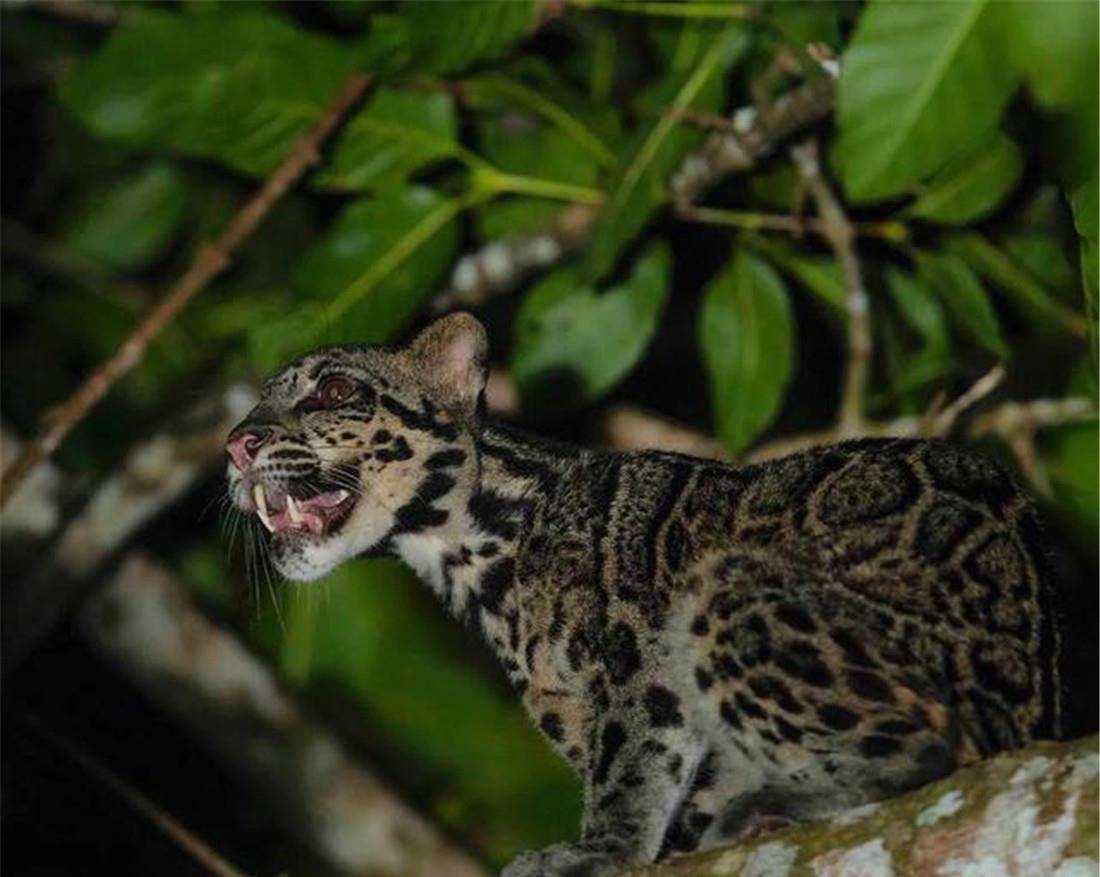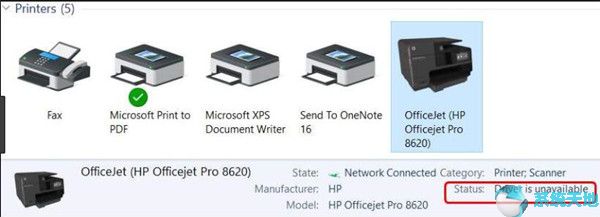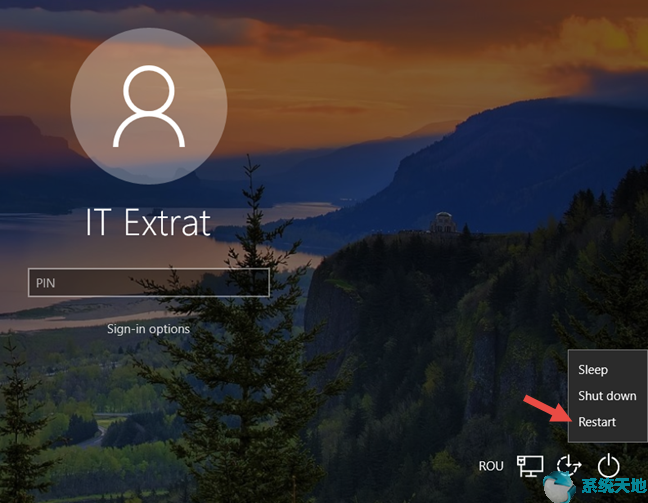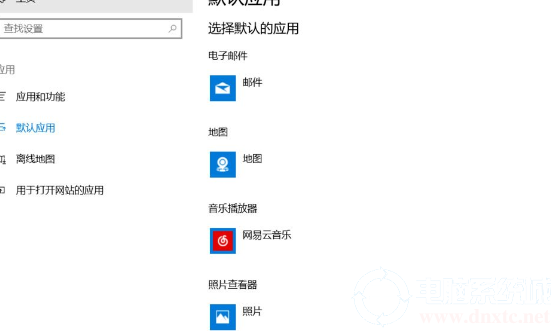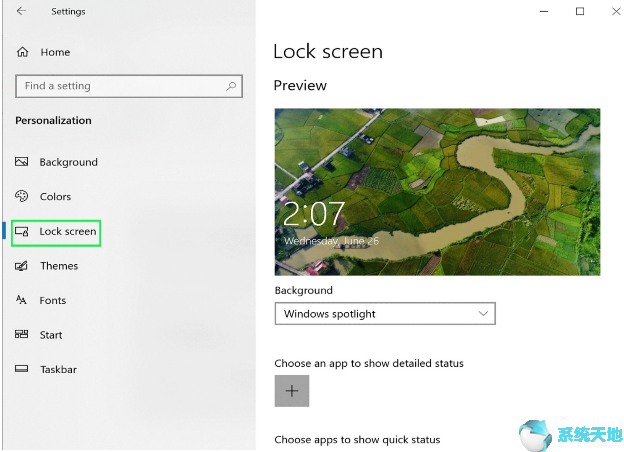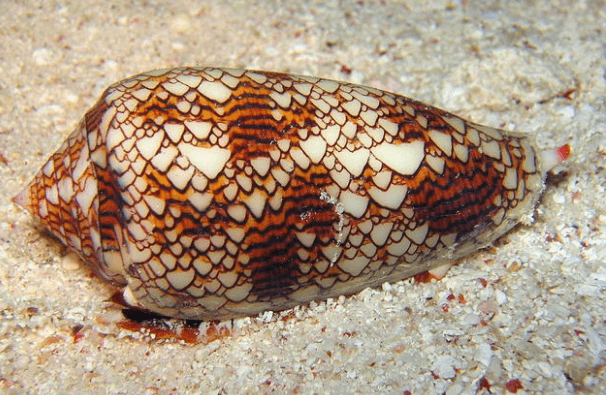如果你的笔记本电脑在Windows 10 64位上断开了WIFI,你可能会非常恼火,因为你无法拥有流畅的网络来学习或工作。
对于一些人来说,64位Win10 Pro更新后,WIFI变得不稳定,不断退出。您想知道为什么64位Win10专业版升级可能会导致WIFI不断断开的问题。
无论您的实际情况如何,64位Win10专业版出现WIFI连接不明原因掉线,或者WIFI连接定期被切断,您可能都渴望有效解决掉线问题。
为什么64位Win10专业版WIFI一直下降?
WIFI掉线又连接可能是以下原因造成的。
1. WIFI驱动程序损坏或过时。
2. 与网络相关的电源设置错误。
现在,本主题将指导您解决WIFI断开问题。
64位Win10专业版WIFI问题如何解决?
网络错误可能相当复杂,因为您可能很难找出其确切原因,但如果您在Windows 10 64 位上遇到WIFI 丢失问题,您有权使用以下方法。
解决方案一:更新WIFI驱动修复64位Win10专业版WIFI断开问题
确保拥有最新的网络驱动程序是解决Windows 10 64 位中频繁丢失或间歇性无线连接问题的第一个方法。
您当然可以在设备管理器或官方网络硬件站点中获取最新的WIFI驱动程序,但为了简化间歇性网络连接错误,您最好使用Driver Booster这个第三方工具来下载64位上更新的网络驱动程序位Win10专业版。
1.下载并在您的计算机上运行。
2. 按照屏幕上的说明操作,以便Driver Booster 可以获得最新的WIFI 驱动程序。在这里,系统将提示您单击“立即扫描驱动程序”并在“驱动程序助推器”中下载全部内容。

3、在64位Win10专业版上安装下载的网络驱动程序。
之后,华硕笔记本电脑频繁掉线的WIFI在安装最新WIFI驱动的64位Win10 Pro上就不会再出现了。
解决方案2:禁止计算机关闭此设备以节省电量
在某些情况下,您可能更改了计算机上的某些设置,导致Windows 10 64 位随机断开WIFI 连接,例如允许计算机关闭此设备以节省电量。
一旦选择激活此设置,毫无疑问64位Win10 Pro将随机失去网络连接。
1. 右键单击桌面右上角的网络图标,选择“打开网络和共享中心”。
2、在状态窗口中,下拉界面,找到网络和共享中心。

3. 在网络和共享中心中,单击更改适配器设置。

4. 然后右键单击您的PC 连接的WIFI,打开其属性。

5. 在属性中,找到配置。

6. 在“电源管理”下,取消选中所选框 允许计算机关闭此设备以节省电量,然后单击“确定”保存更改。

此时,您可以检查PC上的WIFI,看看64位Win10专业版WIFI是否一直断开。
解决方案3:运行网络疑难解答
如果您发现这些方法无法解决Windows 10 64 位上WIFI 间歇性断开的问题,那么总有一个工具可供您使用- 网络疑难解答。也许它可以帮助修复64 位Win10 Pro 丢失网络连接的问题。
1. 转至开始设置更新和安全。
2. 在故障排除程序中,向下滚动以找到网络适配器,然后单击运行故障排除程序。

然后,Win10 64位专业版将自动解决您的网络错误并定期为您修复WIFI断开问题。
解决方案4:更改WIFI AutoConfig服务启动类型
有时,对于某些人来说,为了避免随机删除您的64位Windows 10 Pro网络,您需要重置WLAN配置服务。也就是说,您最好尝试将启动类型从手动更改为自动。
1. 按Windows + R 激活“运行”框。
2. 然后在框中输入services.msc,然后单击“确定”导航到“服务”窗口。

3. 在“服务”窗口中,找到“WLAN 自动配置”并右键单击它以打开其“属性”。

4. 在WLAN 自动配置属性中,找到启动类型并选择将其设置为自动。

关闭“服务”窗口,您还可以决定重新启动计算机以使其生效。现在您可以检测到您的PC在64位Win10 Pro上没有遇到WIF丢失连接问题。
解决方案5:重置WIFI TCP/IP以修复WIFI断开问题
最后但并非最不重要的一点是,您必须将WIFI的TCP或IP设置转换为原始设置,这样您的无线网络才会随机丢失。
1. 在搜索框中搜索命令提示符,然后右键单击结果以管理员身份运行。

2. 在命令提示符中,键入以下命令并按Enter 键运行它以重置TCP 或IP。
3.netsh int ip 重置c:/resetlog.txt

4. 重新启动计算机。
您立即重新启动,不稳定的WIFI连接将从64位Win10专业版中消失。
从这个意义上说,使用本文提供的方法可以成功解决64位Win10 Pro上电脑WIFI掉线问题。可能对您处理各种WIFI 连接错误很有用。
未经允许不得转载:探秘猎奇网 » win10wifi总是掉线怎么回事(win10wifi不稳定经常断)

 探秘猎奇网
探秘猎奇网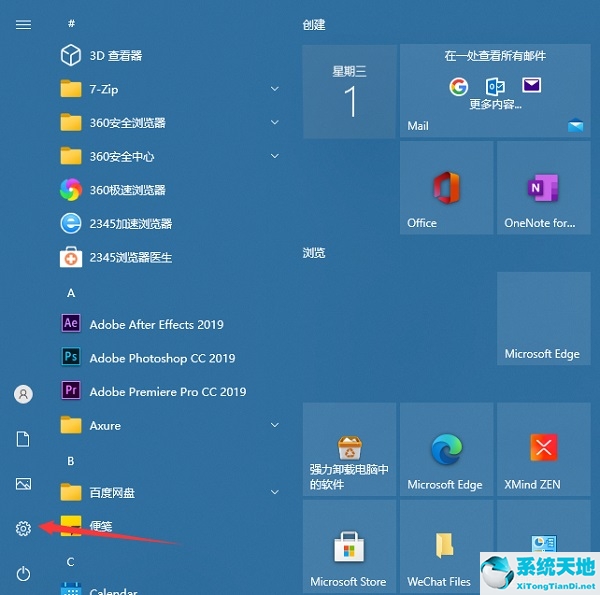 win10电脑密码怎么设置简单密码(win10电脑密码怎么设置锁屏密码开机)
win10电脑密码怎么设置简单密码(win10电脑密码怎么设置锁屏密码开机)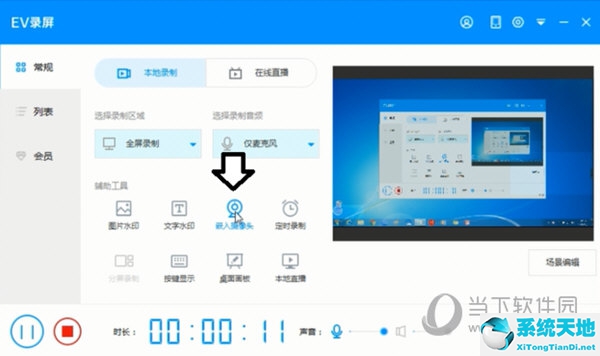 ev录屏安装教程(ev录屏怎么加入摄像头)
ev录屏安装教程(ev录屏怎么加入摄像头) 服务器系统远程桌面在哪里设置(win11远程桌面连接设置)
服务器系统远程桌面在哪里设置(win11远程桌面连接设置)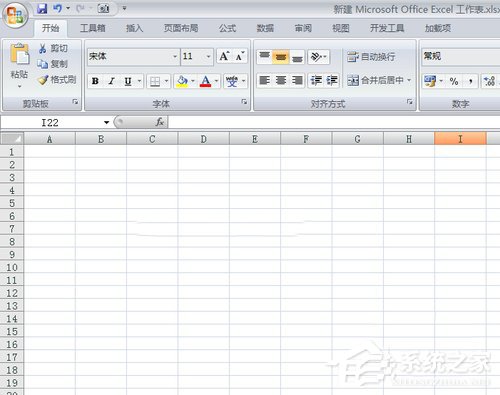 Excel转换成PDF格式的方法(excel怎么转换成pdf)
Excel转换成PDF格式的方法(excel怎么转换成pdf)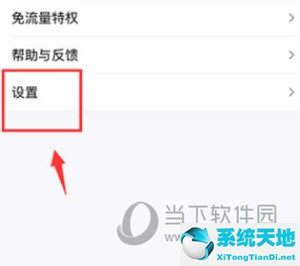 百度怎么拒绝通知(百度怎么设置不接收消息)
百度怎么拒绝通知(百度怎么设置不接收消息)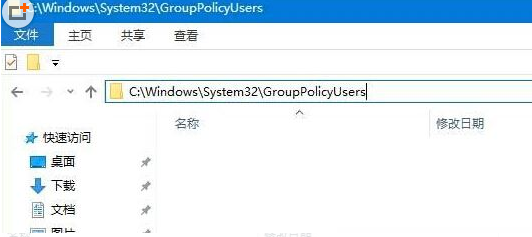 win10防火墙关不掉管理员(关闭防火墙需要管理员)
win10防火墙关不掉管理员(关闭防火墙需要管理员) 眼睛看东西模糊不清是什么原因,视力不好的原因有什么?
眼睛看东西模糊不清是什么原因,视力不好的原因有什么? Word文档给文字加拼音怎么加(word文档怎样给文字加拼音)
Word文档给文字加拼音怎么加(word文档怎样给文字加拼音)